Campos calculados
Em uma tabela do Analytics, um campo que exibe os resultados de uma expressão do Analytics em vez de dados físicos reais é denominado campo calculado. Normalmente, os campos calculados executam algum tipo de cálculo, operação ou conversão de dados.
Para obter mais informações sobre expressões, consulte Usar expressões.
Qual a utilidade dos campos calculados?
Os dados físicos com os quais você trabalha são a base das análises. No entanto, muitas vezes é necessário extrapolar informações dos dados físicos ou executar cálculos para avançar na análise.
Sem alterar os dados de origem físicos, os campos calculados permitem extrapolar e calcular. Esses são "campos virtuais" que você pode usar para criar dados úteis que não existem nas origens de dados físicas com as quais você trabalha.
Algumas utilizações dos campos calculados
| Exibir o resultado de um cálculo | Em um inventário, você pode criar um campo calculado chamado Valor que multiplica o campo Quantidade pelo campo Custo_unitário para calcular o valor total de cada item do inventário. |
|---|---|
| Converter um campo de dados físico em um tipo de dados necessário | Para trabalhar com um campo numérico da mesma forma que com dados de caracteres, você cria um campo calculado que usa a função STRING( ) para converter os valores numéricos em valores de caracteres. |
| Substituir valores de texto por valores numéricos usando códigos numéricos | Você cria um campo calculado condicional que exibe os nomes reais de países, associando-os aos códigos de países numéricos em um campo físico. Por exemplo, "Canadá" em vez de 01 e "EUA" em vez de 02. |
| Avaliar uma ou mais condições e determinar o valor do campo com base no resultado | Você cria um campo calculado condicional que calcula o imposto sobre um item com base na região onde é vendido. Se o item é vendido em uma região, o imposto é calculado como 7%. Se o item é vendido em outra região, o imposto é calculado como 6%. |
Categorias de dados de campos calculados
Assim como os campos físicos, os campos calculados pertencem a uma das seguintes categorias de dados:
- caractere
- numérico
- datahora
- lógico
Ao contrário dos campos físicos, você não seleciona explicitamente um tipo de dados (e, por extensão, uma categoria de dados) quando define um campo calculado. Em vez disso, o Valor padrão especificado para um campo calculado determina sua categoria de dados.
A tabela a seguir oferece exemplos de expressões de campos calculados padrão e a categoria de dados associada.
| Valor padrão | Categoria de dados |
|---|---|
| "Localização desconhecida" | Caractere |
| STRING(Número_Funcionário, 10) | |
|
0,00 |
Numérico |
|
Quantidade * Custo_Unidade |
|
| VALUE(Salário, 0) | |
| `20180331` | Datahora |
| CTOD(Data_fatura; "DD/MM/YYYY") | |
| T | Lógico |
| Valor > 1000 |
Controle da precisão decimal em campos numéricos calculados
Em um campo numérico calculado, a precisão decimal de todos os valores numéricos calculados é controlada pela precisão do valor da expressão ou do literal especificado no campo Valor padrão.
- expressão se você especificar a expressão padrão Invoice_Amount * 0,375, e os valores do campo Invoice_Amount (valor fatura) tiverem duas casas decimais, todos os valores calculados serão calculados com três casas decimais e, se necessário, arredondados.
A precisão decimal da expressão é controlada pelas regras definidas em Controle de arredondamento e precisão decimal em expressões numéricas.
- valor literal se você especificar um valor padrão 0,00, todos os valores calculados serão calculados com duas casas decimais e, se necessário, arredondados.
Aumento da precisão decimal
Para aumentar a precisão decimal de valores calculados numéricos, aumente o número de casas decimais no campo Valor padrão.
Expressão
Multiplique uma expressão por 1, seguido pelo número de casas decimais de precisão desejadas. Certifique-se de posicionar o 1 no início da expressão. O exemplo abaixo aumenta a precisão para quatro casas decimais:
1,0000 * Invoice_Amount * 0,375
Valor literal
Adicione zeros à direita da parte decimal de um valor literal. O exemplo abaixo aumenta a precisão para três casas decimais:
0.000
Tipos de campos calculados
Você pode criar dois tipos de campos calculados, descritos nas seções a seguir:
- Campo calculado básico
- Campo calculado condicional:
- com valores literais
- com valores calculados
Campo calculado básico
Um campo calculado básico usa uma única expressão ou valor literal, que aplica a todos os registros de uma tabela, independentemente do valor em cada registro.
Exemplo de um campo calculado básico
Você quer verificar o valor total do custo de inventário para cada produto em um relatório de inventário.
Você cria um campo calculado, Inventory Value check (Verificação do valor de inventário), que multiplica os campos Quantity on Hand (Quantidade disponível) e Unit Cost (Custo da unidade). Você pode comparar valores calculados pelo campo calculado com valores relatados para verificar se correspondem.
O exemplo abaixo mostra a definição do campo calculado Inventory_Value_check na caixa de diálogo Layout da tabela. A expressão calculada (QtyOH * UnCst) aparece no campo Valor padrão.
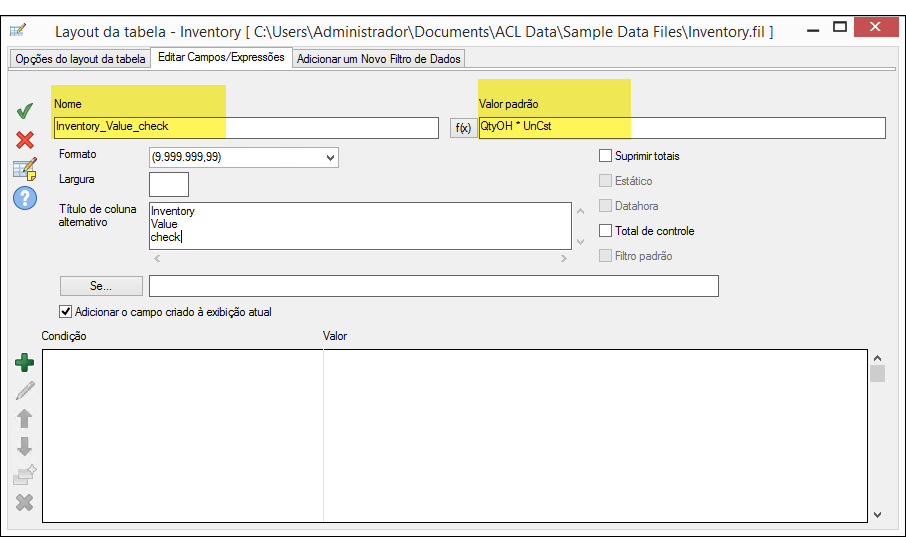
Na exibição de tabela, você pode posicionar o campo calculado (Inventory Value check) ao lado do campo físico de dados de origem (Inventory Value at Cost (Valor de custo do inventário)) e comparar os valores.

Você também pode criar um filtro que retorna todos os valores não correspondentes:
Inventory_Value_check <> Inventory_Value_at_Cost
Definir um campo calculado básico
Defina um campo calculado básico usa uma única expressão ou valor literal, que aplica a todos os registros de uma tabela, independentemente do valor em cada registro.
Especificar o nome e o valor padrão do campo calculado
- Selecione Editar > Layout da tabela.
- Na guia Editar Campos/Expressões, clique em Adicionar uma nova expressão
 .
. - Digite um nome para o campo na caixa de texto Nome.
Nota
Os nomes dos campos estão limitados a 256 caracteres alfanuméricos maiúsculos e minúsculos. O nome pode incluir o caractere de sublinhado ( _ ) mas nenhum outro caractere especial e nenhum espaço. O nome não pode começar com um número.
O Analytics apresenta uma variedade de palavras-chave reservadas que não podem ser usadas como nomes de campos. Para obter uma lista completa, consulte Palavras-chave reservadas.
- Execute uma das seguintes ações:
- Insira uma expressão ou um valor literal na caixa de texto Valor padrão.
Esse método somente é adequado para expressões simples.
- Clique em f(x) para criar uma expressão usando o Construtor de expressões.
Para obter mais informações, consulte Criar expressões usando o Construtor de expressões.
Nota
Em campos numéricos calculados, a precisão decimal de todos os valores numéricos calculados é controlada pela precisão do valor da expressão ou do literal especificado no campo Valor padrão.
Para obter mais informações, consulte Controle da precisão decimal em campos numéricos calculados.
- Insira uma expressão ou um valor literal na caixa de texto Valor padrão.
Especificar metadados de arquivo
- (Opcional) Especifique a largura de exibição em caracteres para o campo na caixa de texto Largura.
O valor Largura é usado como o tamanho da coluna ao exibir o campo nas exibições e nos relatórios do Analytics.
- (Opcional) Especifique o nome de exibição na caixa de texto Título de coluna alternativo.
O nome de exibição é usado como título da coluna, ao invés do nome do campo, ao exibir o campo em visões e relatórios do Analytics. Se um valor não for especificado, o nome do campo será usado.
- Se necessário, especifique valores para uma ou mais das configurações mostradas abaixo.
A categoria de dados da expressão ou do valor literal especificado na caixa de texto Valor padrão determina quais configurações são ativadas.
Configurações Categoria de dados Descrição Formato Somente numérico Controla o formato de exibição dos campos numéricos em exibições e relatórios.
É possível selecionar o formato da lista suspensa, digitar o formato manualmente ou editar um formato depois de selecioná-lo na lista.
Se a lista suspensa Formato estiver em branco, será aplicado aos dados desse campo o formato padrão de exibição especificado na caixa de diálogo Opções. O formato que você especificar aqui se sobrepõe ao formato padrão.
Suprimir totais Somente numérico Evita que valores no campo sejam totalizados.
O Analytics totaliza automaticamente os campos numéricos em relatórios. Alguns campos numéricos contêm informação que não deve ser totalizada como preços unitários e números de conta.
Estático Altera o comportamento padrão usado pelo Analytics para avaliar uma instrução IF associada ao campo. (Para obter mais informações sobre a instrução opcional IF, consulte Finalizar a definição do campo.)
Estático desmarcado (padrão) se a instrução IF for avaliada como Falsa, será atribuído um valor vazio ao campo: branco, zero (0) ou Falso (F), dependendo da categoria de dados do campo.
Estático selecionado se a instrução IF for avaliada como Falsa, o Analytics repetirá o último valor válido no campo, em vez de usar um valor vazio. O último valor válido será repetido em cada linha até que a instrução IF seja avaliada como verdadeira e um novo valor válido seja usado.
Datahora Esta opção não está disponível para campos calculados.
Total de controle Somente numérico Especifica que o campo é um campo de total de controle.
Um total de controle é a soma dos valores em um campo numérico, que pode ser usado para verificar a integridade dos dados. Quando você extrai dados ou os classifica em uma nova tabela, o Analytics inclui os totais de entrada e saída de um campo de total de controle no histórico da tabela. A Entrada se refere à tabela original. A Saída se refere à nova tabela. Se os dois totais coincidirem, nenhum dado foi perdido na operação de extração ou classificação.
Você também pode comparar os totais de controle calculados pelo Analytics com os informados por um provedor de dados para determinar se recebeu todos os dados.
Se você especificar totais de controle para mais de um campo, o histórico da tabela mostrará apenas o campo numérico com a posição inicial mais à esquerda.
Filtro padrão Somente lógico Filtra os registros na exibição padrão com base no valor do campo (verdadeiro ou falso). Somente os registros que forem avaliados como verdadeiros são exibidos.
O filtro é aplicado automaticamente a cada vez que a tabela do Analytics que contém o campo é aberta.
Finalizar a definição do campo
- (Opcional) Se você quiser limitar os registros avaliados pelo campo calculado, digite uma condição na caixa de texto Se ou clique em Se para criar uma instrução IF usando o Construtor de expressões.
- avaliado pelo campo calculado registros que atendem à instrução IF
- não avaliado pelo campo calculado registros que não atendem à instrução IF
Por exemplo, a instrução IF Invoice_Amount >= 1000 evita que registros com valores de fatura inferiores a US$ 1.000 sejam avaliados.
Para registros excluídos, os valores de campos calculados são branco, 0 ou Falso (F), dependendo da categoria de dados do campo calculado. Você pode desfazer a exclusão a qualquer ponto removendo a instrução IF.
- (Opcional) Desmarque Adicionar o campo criado à exibição atual se não quiser que o novo campo calculado seja adicionado automaticamente à exibição de tabela aberta.
Se você deixar a opção selecionada, o novo campo será adicionado à exibição de tabela. O campo é posicionado como a última coluna na exibição ou à esquerda de qualquer coluna selecionada na exibição.
Você pode adicionar manualmente um campo a uma exibição a qualquer momento. Para obter mais informações, consulte Adicionar colunas a uma exibição.
- (Opcional) Se você quiser adicionar uma nota para acompanhar a definição do campo, clique em Editar Nota de Campo
 , informe o texto da nota e clique em Fechar
, informe o texto da nota e clique em Fechar  .
. - Clique em Aceitar entrada
 .
.O Analytics adiciona o campo calculado ao layout da tabela. Você pode usar o campo em comandos ou relatórios.
- Clique em Fechar
 para sair da caixa de diálogo Layout da tabela.
para sair da caixa de diálogo Layout da tabela.A coluna associada é adicionada à exibição de tabela se você deixou Adicionar o campo criado à exibição atual marcada.
Campo calculado condicional
Um campo calculado condicional contém várias expressões ou valores literais, que aplica aos registros de uma tabela de forma condicional. A expressão ou valor literal específico aplicado a cada registro depende de um valor no registro.
Exemplo de um campo calculado condicional com valores literais
Você quer atribuir um valor literal de "Small" (pequeno), "Medium" (médio) ou "Large" (grande) a cada registro em função da faixa de valor da fatura.
Você cria um campo calculado, Invoice size, que identifica a faixa de valor da fatura em cada registro e atribui o valor literal correto:
- "Small" valores inferiores a US$ 5.000,00
- "Medium" valores de US$ 5.000,00 a US$ 9.999,99
- "Large" valores iguais ou superiores a US$ 10.000,00
O exemplo abaixo mostra a definição do campo calculado Invoice size na caixa de diálogo Layout da tabela. O valor literal "Small" aparece no campo Valor padrão. Os valores literais "Medium" e "Large" aparecem em condições separadas.
Cada condição contém uma expressão calculada que deve ser avaliada como Verdadeira para que o valor associado seja usado no campo calculado. Se um registro não atender a nenhuma condição, o valor padrão será usado.
Nota
A ordem em que as condições são listadas é importante. Para obter mais informações, consulte Liste as condições da mais restritiva para a menos restritiva.

| Na exibição de tabela, a faixa de valor da fatura passa a ser exibida em cada registro. |
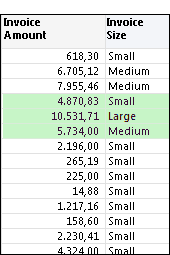
|
|
Você também pode criar um filtro que exibe apenas os registros de um tamanho: Invoice_size = "Large" |
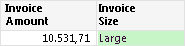
|
Exemplo de um campo calculado condicional com valores calculados
Você quer calcular o valor do desconto de cada registro de acordo com uma porcentagem de desconto que varia com a faixa de valor da fatura.
Você cria um campo calculado, Discount amount, que identifica a faixa de valor da fatura em cada registro e calcula o valor do desconto usando a porcentagem correta:
- desconto de 0% valores inferiores a US$ 5.000,00
- desconto de 10% valores de US$ 5.000,00 a US$ 9.999,99
- desconto de 15% valores iguais ou superiores a US$ 10.000,00
O exemplo abaixo mostra a definição do campo calculado Discount amount na caixa de diálogo Layout da tabela. O valor literal 0,00 aparece no campo Valor padrão. Os valores calculados Invoice_Amount * 0,10 e Invoice_Amount * 0,15 aparecem em condições separadas.
Cada condição contém uma expressão calculada que deve ser avaliada como Verdadeira para que o valor calculado associado seja usado. Se um registro não atender a nenhuma condição, o valor padrão será usado.
Nota
A ordem em que as condições são listadas é importante. Para obter mais informações, consulte Liste as condições da mais restritiva para a menos restritiva.
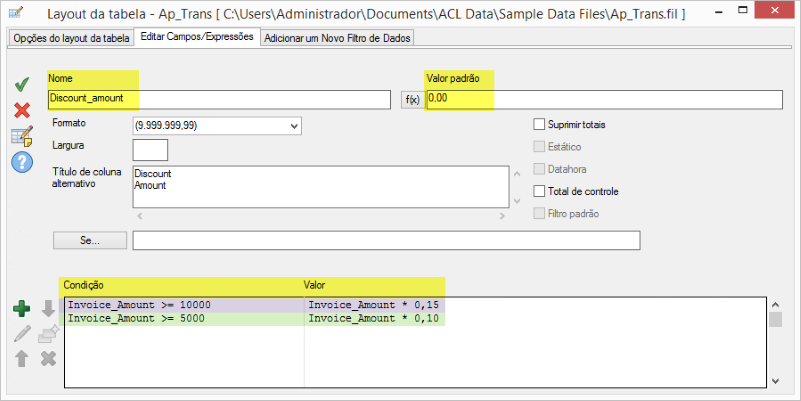
| Na exibição de tabela, o valor com desconto passa a ser exibido em cada registro. |
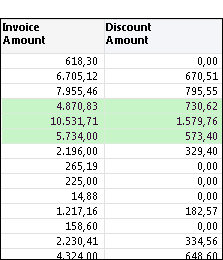
|
|
Você também pode criar um filtro que exibe os descontos acima de um determinado valor: Valor_desconto >= 750 |
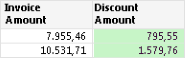
|
Liste as condições da mais restritiva para a menos restritiva
Quando você definiu várias condições, o Analytics as avalia na ordem em que são exibidas na lista de condições na caixa de diálogo Layout da tabela, começando pela parte superior.
No exemplo do Valor da fatura acima, os valores de fatura são testados em relação às condições nesta ordem:
| Pedido | Condição | Valor |
|---|---|---|
| 1 | Invoice_Amount >= 10000 | "Large" |
| 2 | Invoice_Amount >= 5000 | "Medium" |
Para garantir que os registros que cumprem mais de uma condição sejam processados da forma pretendida, liste as condições da mais restritiva para a menos restritiva, com a mais restritiva na parte superior.
O que significa "restritiva"?
"Restritiva" é a proporção de um conjunto de valores qualificado para cumprir uma condição. Quanto mais restritiva uma condição, menor a proporção elegível.
Considere o seguinte conjunto de valores:
- US$ 12.000
- US$ 8.000
- US$ 7.000
Condição menos restritiva Todos os três valores cumprem a condição Invoice_Amount >= 5000. A condição é a menos restritiva porque todo o conjunto de valores está qualificado.
Condição mais restritiva Somente US$ 12.000 cumpre a condição Invoice_Amount >= 10000. A condição é a mais restritiva porque apenas um dos valores do conjunto é qualificado.
Como o Analytics atribui valores de campos calculados condicionais
Para cada registro, o Analytics atribui o valor do campo calculado associado à primeira condição avaliada como verdadeira. Uma vez atribuído, um valor de campo calculado não será alterado se um registro atender a uma condição subsequente.
Considere um valor de fatura de US$ 12.000:
- Valor atribuído = "Large" ("Grande") Com a ordem de condições acima, o valor será atribuído como Grande, o que é correto pois o valor é maior que US$ 10.000.
- Valor atribuído = "Medium" ("Médio") Se você inverter a ordem das condições, o valor será atribuído como Médio, o que também é correto pois o valor é maior que US$ 5.000. No entanto, a atribuição de valores não está funcionando da forma pretendida, pois Invoice_Amount >= 5000 é uma condição menos restritiva e está capturando valores que você não quer capturar.
Pense em restrições em termos de subconjuntos
Outra maneira de pensar em restrições é em termos de subconjuntos. Os valores qualificados para cumprir a primeira condição listada devem formar o menor subconjunto de um conjunto de valores. Com cada condição adicional, o tamanho do subconjunto elegível cresce e o subconjunto contém todos os subconjuntos anteriores.
Lembre-se de que, uma vez que o Analytics atribui um valor de campo calculado a um registro, o valor não é alterado. Portanto, no exemplo abaixo, "Large" ("Grande") é atribuído ao registro que contém um valor de fatura de US$ 12.000 e, mesmo que o registro atenda à condição 2, o valor não será atualizado para "Medium" ("Médio").
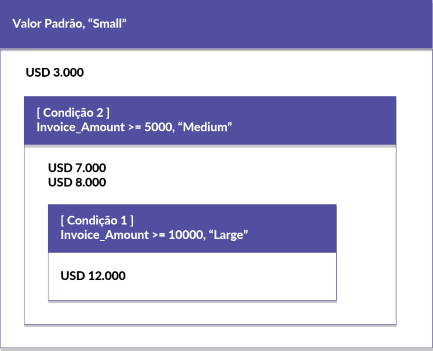
Definir um campo calculado condicional
Defina um campo calculado condicional que contém várias expressões ou valores literais, que aplica aos registros de uma tabela de forma condicional.
Especificar o nome e o valor padrão do campo calculado
- Selecione Editar > Layout da tabela.
- Na guia Editar Campos/Expressões, clique em Adicionar uma nova expressão
 .
. - Digite um nome para o campo na caixa de texto Nome.
Nota
Os nomes dos campos estão limitados a 256 caracteres alfanuméricos maiúsculos e minúsculos. O nome pode incluir o caractere de sublinhado ( _ ) mas nenhum outro caractere especial e nenhum espaço. O nome não pode começar com um número.
O Analytics apresenta uma variedade de palavras-chave reservadas que não podem ser usadas como nomes de campos. Para obter uma lista completa, consulte Palavras-chave reservadas.
- Execute uma das seguintes ações:
- Insira uma expressão ou um valor literal na caixa de texto Valor padrão.
Esse método somente é adequado para expressões simples.
- Clique em f(x) para criar uma expressão usando o Construtor de expressões.
Para obter mais informações, consulte Criar expressões usando o Construtor de expressões.
Nota
Em campos numéricos calculados, a precisão decimal de todos os valores numéricos calculados é controlada pela precisão do valor da expressão ou do literal especificado no campo Valor padrão.
Para obter mais informações, consulte Controle da precisão decimal em campos numéricos calculados.
Os valores de texto literal devem estar entre aspas (" "). Os valores de data literais devem estar entre apóstrofos invertidos (` `).
- Insira uma expressão ou um valor literal na caixa de texto Valor padrão.
Especificar metadados de arquivo
- (Opcional) Especifique a largura de exibição em caracteres para o campo na caixa de texto Largura.
O valor Largura é usado como o tamanho da coluna ao exibir o campo nas exibições e nos relatórios do Analytics.
- (Opcional) Especifique o nome de exibição na caixa de texto Título de coluna alternativo.
O nome de exibição é usado como título da coluna, ao invés do nome do campo, ao exibir o campo em visões e relatórios do Analytics. Se um valor não for especificado, o nome do campo será usado.
- Se necessário, especifique valores para uma ou mais das configurações mostradas abaixo.
A categoria de dados da expressão ou do valor literal especificado na caixa de texto Valor padrão determina quais configurações são ativadas.
Configurações Categoria de dados Descrição Formato Somente numérico Controla o formato de exibição dos campos numéricos em exibições e relatórios.
É possível selecionar o formato da lista suspensa, digitar o formato manualmente ou editar um formato depois de selecioná-lo na lista.
Se a lista suspensa Formato estiver em branco, será aplicado aos dados desse campo o formato padrão de exibição especificado na caixa de diálogo Opções. O formato que você especificar aqui se sobrepõe ao formato padrão.
Suprimir totais Somente numérico Evita que valores no campo sejam totalizados.
O Analytics totaliza automaticamente os campos numéricos em relatórios. Alguns campos numéricos contêm informação que não deve ser totalizada como preços unitários e números de conta.
Estático Altera o comportamento padrão usado pelo Analytics para avaliar uma instrução IF associada ao campo. (Para obter mais informações sobre a instrução opcional IF, consulte Finalizar a definição do campo.)
Estático desmarcado (padrão) se a instrução IF for avaliada como Falsa, será atribuído um valor vazio ao campo: branco, zero (0) ou Falso (F), dependendo da categoria de dados do campo.
Estático selecionado se a instrução IF for avaliada como Falsa, o Analytics repetirá o último valor válido no campo, em vez de usar um valor vazio. O último valor válido será repetido em cada linha até que a instrução IF seja avaliada como verdadeira e um novo valor válido seja usado.
Datahora Esta opção não está disponível para campos calculados.
Total de controle Somente numérico Especifica que o campo é um campo de total de controle.
Um total de controle é a soma dos valores em um campo numérico, que pode ser usado para verificar a integridade dos dados. Quando você extrai dados ou os classifica em uma nova tabela, o Analytics inclui os totais de entrada e saída de um campo de total de controle no histórico da tabela. A Entrada se refere à tabela original. A Saída se refere à nova tabela. Se os dois totais coincidirem, nenhum dado foi perdido na operação de extração ou classificação.
Você também pode comparar os totais de controle calculados pelo Analytics com os informados por um provedor de dados para determinar se recebeu todos os dados.
Se você especificar totais de controle para mais de um campo, o histórico da tabela mostrará apenas o campo numérico com a posição inicial mais à esquerda.
Filtro padrão Somente lógico Filtra os registros na exibição padrão com base no valor do campo (verdadeiro ou falso). Somente os registros que forem avaliados como verdadeiros são exibidos.
O filtro é aplicado automaticamente a cada vez que a tabela do Analytics que contém o campo é aberta.
Especificar valores condicionais do campo calculado
Os valores condicionais são configurados como pares condição-valor. Se um registro cumprir a Condição, o campo calculado usará o Valor especificado.
Nota
Os valores especificados e o Valor padrão devem ter todos o mesmo tipo de dados.
- Clique em Inserir uma Condição
 .
. - Na caixa de diálogo Adicionar uma condição e um valor, faça o seguinte e clique em OK:
- Insira uma expressão na caixa de texto Condição ou clique em Condição para criar uma expressão usando o Construtor de expressões.
- Insira um valor na caixa de texto Valor ou clique em Valor para criar uma expressão usando o Construtor de expressões.
Estes são valores condicionais para os dois exemplos acima:
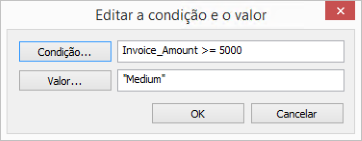
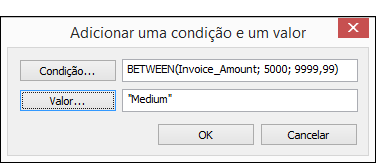
- Se você quiser criar outra condição, executa uma das seguintes ações:
- Clique em Inserir uma condição
 e repita as etapas acima.
e repita as etapas acima. - Se deseja criar uma condição similar a uma condição existente, selecione a condição que deseja copiar, clique em Duplicar condição
 e clique em Editar a condição e o valor
e clique em Editar a condição e o valor  para modificar as configurações da nova condição.
para modificar as configurações da nova condição.
- Clique em Inserir uma condição
- (Opcional) Selecione uma condição e clique em Mover a Condição para Cima
 ou Mover a Condição para Baixo
ou Mover a Condição para Baixo  para alterar a ordem em que a condição é avaliada.
para alterar a ordem em que a condição é avaliada.Nota
A ordem em que as condições são listadas é importante. Para obter mais informações, consulte Liste as condições da mais restritiva para a menos restritiva.
Finalizar a definição do campo
- (Opcional) Se você quiser limitar os registros avaliados pelo campo calculado, digite uma condição na caixa de texto Se ou clique em Se para criar uma instrução IF usando o Construtor de expressões.
- avaliado pelo campo calculado registros que atendem à instrução IF
- não avaliado pelo campo calculado registros que não atendem à instrução IF
Por exemplo, a instrução IF Invoice_Amount >= 1000 evita que registros com valores de fatura inferiores a US$ 1.000 sejam avaliados.
Para registros excluídos, os valores de campos calculados são branco, 0 ou Falso (F), dependendo da categoria de dados do campo calculado. Você pode desfazer a exclusão a qualquer ponto removendo a instrução IF.
- (Opcional) Desmarque Adicionar o campo criado à exibição atual se não quiser que o novo campo calculado seja adicionado automaticamente à exibição de tabela aberta.
Se você deixar a opção selecionada, o novo campo será adicionado à exibição de tabela. O campo é posicionado como a última coluna na exibição ou à esquerda de qualquer coluna selecionada na exibição.
Você pode adicionar manualmente um campo a uma exibição a qualquer momento. Para obter mais informações, consulte Adicionar colunas a uma exibição.
- (Opcional) Se você quiser adicionar uma nota para acompanhar a definição do campo, clique em Editar Nota de Campo
 , informe o texto da nota e clique em Fechar
, informe o texto da nota e clique em Fechar  .
. - Clique em Aceitar entrada
 .
.O Analytics adiciona o campo calculado ao layout da tabela. Você pode usar o campo em comandos ou relatórios.
- Clique em Fechar
 para sair da caixa de diálogo Layout da tabela.
para sair da caixa de diálogo Layout da tabela.A coluna associada é adicionada à exibição de tabela se você deixou Adicionar o campo criado à exibição atual marcada.